A részletek panel engedélyezése a Windows 10 rendszerben
A fájlok és mappák hasznos tulajdonságainak megjelenítéséhez engedélyezheti a Részletek ablaktáblát a Fájlkezelőben a Windows 10 rendszerben. A Részletek panel egy speciális terület, amely sok hasznos információt tartalmaz a kiválasztott elemekről. Számos módja van ennek engedélyezésére, amelyeket ebben a cikkben tekintünk át.
Hirdetés
A Részletek ablaktábla rendkívül hasznos információkat jelenít meg a File Exporerben kiválasztott objektumról. Ez magában foglalja a fájl módosításának dátumát, a fájl méretét, a fájl szerzőjét és egyéb információkat, amelyek a Windows fájltulajdonságaihoz kapcsolhatók.
Lásd a következő képernyőképet:

A Részletek panel nem látható a dobozból. A Windows 10 számos módot kínál ennek engedélyezésére.
A Részletek panel engedélyezése a Windows 10 rendszerben, a következőket teheti.
- Nyisd ki Fájlkezelő.

- nyomja meg Alt + Váltás + P gombokat együtt a Részletek ablaktábla láthatóságának váltásához. Ez gyorsan engedélyezi, ha le van tiltva.

- Alternatív megoldásként engedélyezheti a Részletek ablaktáblát a File Explorer szalag felhasználói felületén. Lépjen a Nézet fülre. Az "Ablakok" csoportban kattintson a "Részletek ablaktábla" gombra a Részletek panel engedélyezéséhez vagy letiltásához.
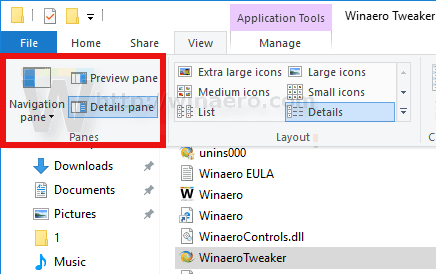 A Részletek ablaktábla gombjára is kattinthat a jobb gombbal a szalagon és válassza a "Hozzáadás a gyorselérési eszköztárhoz" lehetőséget. Tipp: Lásd hogyan készíthet biztonsági másolatot a Gyorselérési eszköztárról a Windows 10 rendszerben.
A Részletek ablaktábla gombjára is kattinthat a jobb gombbal a szalagon és válassza a "Hozzáadás a gyorselérési eszköztárhoz" lehetőséget. Tipp: Lásd hogyan készíthet biztonsági másolatot a Gyorselérési eszköztárról a Windows 10 rendszerben.
Ha engedélyeznie kell a részleteket tartalmazó ablaktáblát a rendszerleíró adatbázis módosításával, ez is lehetséges. Importálnia kell a következő beállításjegyzék-beállítást:
Windows Registry Editor 5.00 verzió [HKEY_CURRENT_USER\SOFTWARE\Microsoft\Windows\CurrentVersion\Explorer\Modules\GlobalSettings\DetailsContainer] "DetailsContainer"=hex: 01,00,00,00,02,00,00,00 [HKEY_CURRENT_USER\Software\Microsoft\Windows\CurrentVersion\Explorer\Modules\GlobalSettings\Sizer] "DetailsContainerSizer"=hex: 15,01,00,00,01,00,00,00,00,00,00,00,6d, 02,00,00
Másolja be a fenti szöveget egy új Jegyzettömb dokumentumba, és mentse el *.REG fájlként. Ezután kattintson duplán a létrehozott fájlra a módosítás alkalmazásához.
A visszavonási módosítás a következő:
Windows Registry Editor 5.00 verzió [HKEY_CURRENT_USER\SOFTWARE\Microsoft\Windows\CurrentVersion\Explorer\Modules\GlobalSettings\DetailsContainer] "DetailsContainer"=hex: 02,00,00,00,02,00,00,00
Időmegtakarítás érdekében letöltheti ezeket a használatra kész rendszerleíró fájlokat.
Töltse le a rendszerleíró fájlokat
Végül hozzáadhat egy speciális helyi menüparancsot a Részletek panel gyors váltásához. Lásd a következő cikket:
Részletek ablaktábla helyi menüjének hozzáadása a Windows 10 rendszerben.

